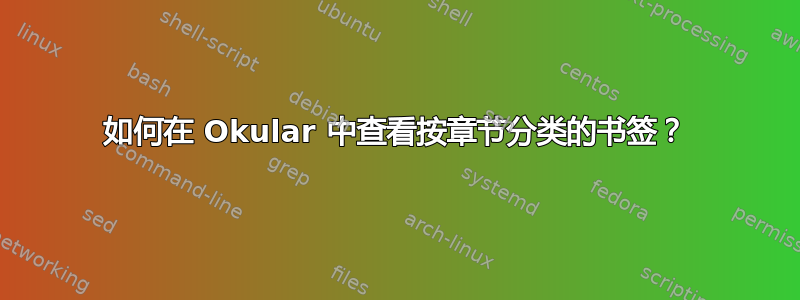
Windows 中的常见 PDF 查看器(例如 Document Viewer 和 Adobe Reader)为每个章节提供书签,如下所示:

有没有办法在 Okular 中获得相同的功能?
答案1
您正在寻找左侧的“内容”选项卡。

答案2
您可以设置一个“特殊注释”,并用一个独特的图标标记每个书签的位置。这样,您可以在一个页面中拥有多个书签,并且只需删除注释即可删除任何书签。
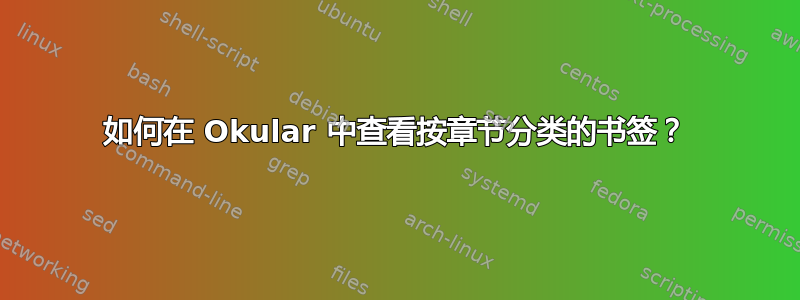
Windows 中的常见 PDF 查看器(例如 Document Viewer 和 Adobe Reader)为每个章节提供书签,如下所示:

有没有办法在 Okular 中获得相同的功能?
您正在寻找左侧的“内容”选项卡。

您可以设置一个“特殊注释”,并用一个独特的图标标记每个书签的位置。这样,您可以在一个页面中拥有多个书签,并且只需删除注释即可删除任何书签。